Crearea unei imagini hdr
Scopul acestui ghid:
Scopul principal al acestui ghid este de a ajuta oamenii să folosească HDR, pentru fotografii cu un interval dinamic mai mare decât cea a fotografiilor obtinute prin simpla fotografiere. O să-ți arăt cum să iasă din dreapta cadrului din stânga.
HDR înseamnă "High Dynamic Range". Utilizarea software-ului, cum ar fi Photomatix, puteți crea imagini cu piese luminoase mai detaliate ale unei imagini și umbre decât în fotografii normale, realizate pe un aparat de fotografiat digital moderne. Acest lucru este similar cu tehnica veche de amestecare expunere. Culegind cer de la o fotografie și țara o alta și apoi conectați-le în Photoshop. HDR face un pas înainte, creșterea cantității de detaliu din imagine și permițându-vă pentru a face fotografii unice. O poți face ușor pentru a obține fotografii cu aspect natural, sau se apropie de ea creativ și de a crea o imagine foarte atmosferice și emoționale. Totul depinde de ceea ce vrei să vezi rezultatul final.
convertor RAW, cum ar fi Aperture, RawShooter, sau încorporat în Photoshop. În al doilea rând, un program pentru a lucra cu HDR, am folosi Photomatix.
Pasul 1: Imaginile sursă
Există două modalități de a obține imagini inițiale la HDR. Puteți utiliza AEB (expunere Avtobreking), filmat trei fotografii cu setări diferite ale expunerii pe camera foto, sau pentru a face o singură fotografie în format RAW (în cazul în care camera foto acceptă acest format), și apoi folosind un convertor RAW pentru a obține 3 fotografii cu setări de expunere diferite pe computer. Voi începe cu prima opțiune.
Expunerea Avtobreking (AEB)
Principalul avantaj cu AEB este că puteți obține cele mai bune imagini originale cu mai puțin zgomot. De exemplu, apus de soare. De obicei, veți obține un fișier RAW de umbre întunecate și reproducerea pe calculator crește cantitatea de zgomot. Utilizarea AEB veți obține o imagine separată pentru umbre și luminoase, cu zone separate, reducând astfel zgomotul la un nivel minim. Dezavantajele acestei mișcare aparat de fotografiat abordare -lumina si filmarea obiectelor în mișcare (acestea pot fi neclare sau muta pe rama). Pentru a începe, trebuie să aveți un aparat de fotografiat cu suport pentru modul AEB și un trepied. Folosirea unui trepied va ajuta pentru a evita camera perturbatii, care mai târziu ar face fotografii lipirea ideal calculator. Intră în modul său breking AEB celulă și a stabilit egal cu -2 / 2 nivel.
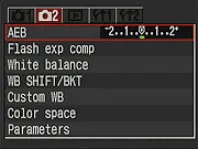
Ar trebui să arate ca și pe fotografiile din dreapta. Mai subiect, setați camera și să ia o imagine ca și în modul normal. Acum puteți vedea că într-un singur nivel de expunere împușcat a scăzut la -2, pe de altă parte a crescut la +2. Veți observa, de asemenea, că viteza obturatorului și diafragma sunt modificate, de asemenea. Acum avem trei fotografii cu expuneri diferite, pentru umbrele, zone echilibrate și luminoase, tot ceea ce este necesar pentru a obține în continuare o imagine HDR.
Utilizarea convertorului RAW
O altă modalitate de a obține cele necesare trei fotografii - este utilizarea fișierului RAW și ajustarea în convertorul RAW. Principalul avantaj al acestei metode este posibilitatea de a face fotografii cu obiecte în mișcare (oameni, masini ....). Lack - atunci când se utilizează expunerea cadru puternic întuneric și încercarea de a crește foarte mult zgomot crește.
Încărcați fotografia într-o expunere breking set convertor la -2 și salvați în format TIFF 16bit, fără o descriere a tapas și date de fotografiere EXIF. Acest lucru este foarte important! Dacă le salvați cu informațiile EXIF, veți vedea că Photomatix se bazează pe el pentru a crea un HDR, și este același lucru. Faptul că viteza de declanșare și diafragma dimensiunea Recordable în EXIF este aceeași pentru toate cele trei imagini si programul nu va ști cadrul -2, 0 și 2. Instalați breking expunerea la 0 și de a salva, setați breking expunere de 2 și de a salva.
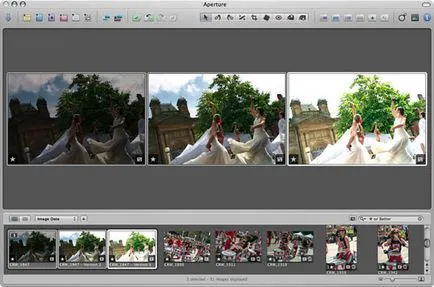
Aici este fereastra diafragmei. Acum avem trei fotografii pentru a crea o imagine HDR.
Pasul 2: Generarea imaginii HDR
3 Deschideți imaginea în Photomatix. HDRI select Genera meniul HDR. Photomatix vă va întreba dacă doriți să utilizați trei imagini în aer liber, sau descărcați altele. Asigurați-vă că „desigilate imagini“ și faceți clic pe OK. Acum Photomatix verifica expunerea pentru fiecare fotografie. În 9 din 10 cazuri, și merge bine, dar doar incase această operațiune este cel mai bine pentru a verifica corectitudinea. În cazul nostru 2, 0, -2. Confirmați că „utilizarea curbei standard de răspuns“ și faceți clic pe OK. Dacă utilizați 3 imagine selectați opțiunea „imaginile Aliniere LDR înainte de a genera imagini HDR“, Photomatix le va alinia pentru tine. Faceți clic pe OK, după câteva minute, veți vedea imaginea HDR. Nu va arata rezultatul dorit, dar încă. Unele zone vor fi supraexpusă, și nu arată bine.
Pasul 3: Tone Mapping
Aceasta este - partea magică. Utilizarea Tone Mapping în Photomatix va imaginea HDR la un aspect acceptabil. Du-te la meniul HDRI și selectați Cartografiere opțiunea Ton. Vei vedea cum imaginea ta va arata mai mult ca o imagine standard HDR. Sky expuse în mod corect, precum și terenuri. Joaca-te cu ajustări pentru a obține imaginea cea mai echilibrată. Trebuie să fii creativ și să se apropie de afaceri cu plăcere, pentru a obține ceva de genul asta. Efectuarea de imagine pentru acest tutorial am vrut să iau ceva special, dar în același în timp real. O să-ți spun pe scurt despre diversele funcții.
Luminozitate (luminozitate)
Se reglează luminozitatea umbrelor. Shift cursorul spre dreapta crește detaliul de umbra și scoate în evidență imaginea. Trecerea la stânga face imaginea mai natural. Valoarea optimă depinde de imagine și de efectul pe care doriți să realizeze.
Forța de aderență (intensitate)
Acesta controlează intensitatea de a contrastului. O valoare de 100% setează valoarea maximă de contrast. Valoarea depinde de imagine și de efectul pe care doriți să realizeze.
Color Saturation (saturația culorilor)
Controlează saturația canalelor de culoare RGB. Cea mai mare saturația, cu atât mai intensă culoare. Valoarea afecteaza fiecare canal de culoare simultan.
Clip Alb - Clip negru (în termeni de alb-negru)
Din observarea modificărilor histogramei, contrastul este ajustat culori deschise Punct alb, negru și întuneric.
Micro-netezire (Mikrosglazhivanie)
Această funcție poate fi numit „Cum să vrea să facă fotografia ta?“. „0“ puteți obține un super elegant imagini HDR cu detalii de mare variind de la pereți la cer, existența care nici măcar nu știu. Cu toate acestea, dacă doriți o expunere bine echilibrată, stabilită la 30. În 95% din imagine devine perfect expusă ca și cum ai petrecut ore să-l proceseze în Photoshop. Acesta este un minunat plus Photomatix, pentru că oamenii libertatea deplină de a folosi programul. Dacă doresc o fotografie bună, perfect expuse, ei pot face mai bine decât cu ajutorul unui filtru gradient de la obiectiv. Cu toate acestea, în cazul în care ca mine care doresc ceva un pic mai unic, acestea pot reduce mikrosglazhivanie și a obține ceva dramatic.
netezirea Light (netezirea Light)
Nu așezați niciodată sub 0 după cum veți obține rezultate teribile.
Microcontrast (Mikrokontrast)
Acesta controlează contrastul detaliilor. Valoarea implicită (High) - valoarea optimă în majoritatea cazurilor. Cu toate acestea, această caracteristică poate fi utilă în cazul imaginilor zgomotoase sau atunci când detaliile cu un contrast ridicat nu este de dorit (de exemplu, costum de articulații pot deveni vizibile atunci când contrastul detaliilor este foarte mare).
Aspect natural:
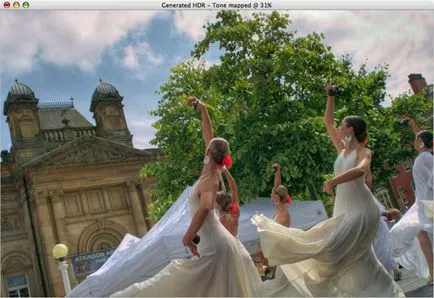
Am folosit setările:
Luminosity 8, Forța de aderență 25%, Color Saturation 65%, alb Clip 0,220, Clip negru 0.075
Aspectul natural 2:
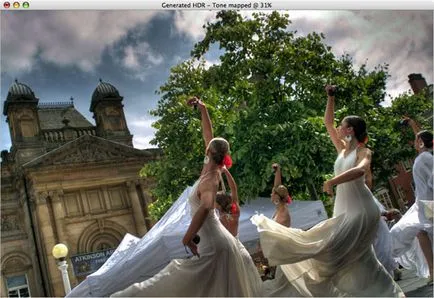
Am folosit setările:
Luminosity -2, Putere 80%, 65% Saturație culoare, alb Clip 2.230, Clip negru 0,490
să fie idei creative

Luminosity 5, Forța de aderență de 75%, de culoare saturație 65%, alb Clip 4.305, Clip negru 1.140
După cum puteți vedea, atunci când crește puterea, luminozitatea și detaliile imaginii tăiere. Puteți vedea mai multe detalii în clădiri și în nori.
Generarea de HDR dintr-un singur fișier RAW
Folosind versiunea Photomatix de mai sus 2.3.1 puteți obține HDR, prin descărcarea fișierului RAW programul 1. Trebuie doar să efectuați File -> Deschidere și selectați fișierul RAW. Photomatix se va descărca și de a genera o imagine HDR din ea. Veți avea nevoie, de asemenea, pentru a regla Tone Mapping. Am încercat, dar nu-mi place rezultatele. Imagine a fost prea zgomotos și a avut unele distorsiuni în anumite locuri. Cea mai bună metodă și este de 3 fișiere cu expuneri diferite.
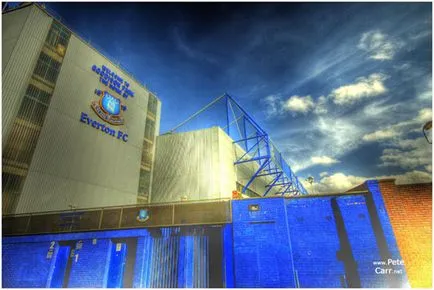
1 RAW vs 3 RAW lui
În rețea există o mulțime de a vorbi despre imaginile reale HDR (true HDR). Mulți oameni cred că HDR dintr-un singur fișier RAW nu este un adevărat HDR. Am devenit convins că rezultatul final depinde de fișierele sursă. Dacă v-ați vândut vreodată galeria tipărite, știți că cumpărătorul este foarte natură faptului, adevărata HDR sau nu. Ei sunt foarte îngrijorați cu privire la câți biți din imagine, sau cantitatea de date în ea?
Probabil că nu. Ele pot cere de interes care trece, ați făcut acest lucru, într-adevăr îi interesează? Mă îndoiesc. Ei vor lua acasă și închide-l va bucura de rezultatul final. Acest lucru se aplică, în opinia noastră, la tipărirea finală, nu la ceea ce a fost un proces plictisitor. Bazat pe acest lucru, am decis să creeze o imagine HDR dintr-o singură RAW și trei, și apoi comparați rezultatul.

HDR de la 1 fișier RAW
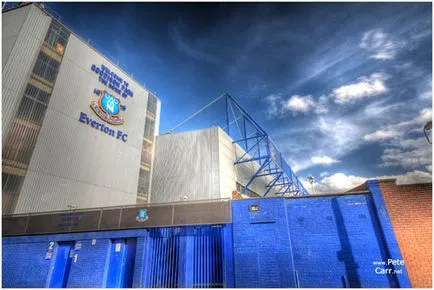
imagine HDR din 3 fișiere RAW
După cum puteți vedea, fotografiile sunt foarte similare. Imaginea 3 RAW oferă mai multe detalii și are o mai bună culoare. Peretele de pe partea dreaptă „ars“ în fotografia din prima RAW, de asemenea, se pare un pic nenatural. Doar mai multe detalii în cer, nori, așa cum ar trebui să fie de culoare albă, nu gri. Aceste neajunsuri sunt ușor corectate în Photoshop, fără a cheltui o mulțime de timp pe ele. Am observat că scăderea saturația culorii în „Tone Mapping“ face imagine mai bună. Există mai multe detalii în câmpul albastru, iar peretele nu a fost atât de mult „ars“. Într-o mare măsură, aceste imagini sunt foarte asemănătoare și utilizarea RAW singur produs destul de un rezultat acceptabil. Poate că nu e adevărat HDR sau LDR, dar este o imagine mare, fără prea mult efort.
Photoshop vs Photomatix
Puteți obține, de asemenea, rezultate bune folosind 3 JPGs în loc de 3 TIFF. Desigur, este mai bine să utilizați TIFF, deoarece transporta mai multe informații, dacă doriți, folosiți JPG va fi suficient. Există o diferență certă în utilizarea JPGs și TIFF. Prefer să arate ca o TIFF, JPG pare mai neclară și mai zgomotos.
De fapt, acum nu este destul de adevărat, deoarece versiunea veche a Photomatix 2.3.1, întrebat despre setările fiecărei expuneri cadru detectat aceeași EXIF. Cu toate acestea, în cazul în care aveți nevoie pentru a elimina EXIF, puteți utiliza aceste sfaturi. Aveți posibilitatea să copiați și salvați-l la TIFF. Există, de asemenea, un program de IrfanView. cu care puteți vizualiza și edita EXIF
Sper că ați găsit ghidul meu interesant și va fi un punct de plecare pentru propriile imagini HDR. Unii oameni văd în HDR ca singurul capriciu amuzant, dar cred că poate fi util în multe aplicații. Am arătat deja câteva poze cu mine în Liverpool. Acesta va fi folosit cu siguranta, dar cu tot ceea ce este prea bun poate fi rau.